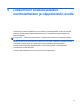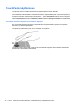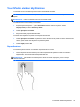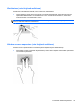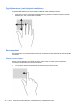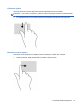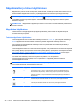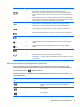User Guide - Windows 8
Näppäimistön ja hiiren käyttäminen
Näppäimistön ja hiiren avulla voit kirjoittaa, valita kohteita, vierittää ja suorittaa samat toiminnot kuin
kosketuseleillä. Näppäimistön toiminto- ja pikanäppäimillä voit suorittaa myös tiettyjä toimintoja.
VIHJE: Näppäimistön Windows-logonäppäimellä voit palata avoimesta sovelluksesta tai
työpöydältä nopeasti Käynnistä-näyttöön. Painamalla Windows-logonäppäintä uudelleen palaat
edelliseen näyttöön.
HUOMAUTUS: Näppäimistön näppäimet ja toiminnot voivat maa- tai aluekohtaisesti poiketa tässä
osassa kuvatusta.
Näppäinten käyttäminen
Tietokoneessa on tiettyjä näppäimiä ja näppäinyhdistelmiä, joiden avulla voit käyttää tietoja tai
suorittaa toimintoja nopeasti.
Toimintonäppäinten käyttäminen
Toimintonäppäimellä voit suorittaa sille määritetyn toiminnon. f1–f4-, f5- (vain tietyissä malleissa) ja
f6–f12-näppäimissä olevat kuvakkeet osoittavat kyseisille näppäimille määritetyt toiminnot.
Voit suorittaa toimintonäppäimelle määritetyn toiminnon painamalla sitä vastaavaa painiketta ja
pitämällä sitä painettuna.
Toimintonäppäinominaisuus on oletusarvoisesti käytössä. Voit poistaa tämän ominaisuuden käytöstä
Setup Utility (BIOS) -apuohjelmassa. Katso Setup Utility (BIOS) -apuohjelman avausohjeet kohdasta
Setup Utility (BIOS)- ja System Diagnostics -apuohjelmien käyttäminen sivulla 78 ja toimi näytön
alareunaan tulevien ohjeiden mukaan.
Jos haluat ottaa määritetyn toiminnon käyttöön sen jälkeen, kun olet poistanut
toimintonäppäintoiminnon käytöstä, sinun on painettava fn-näppäintä yhdessä vastaavan
toimintonäppäimen kanssa.
VAROITUS: Ole erittäin varovainen, kun muutat Setup Utility -apuohjelman asetuksia. Virheet
voivat estää tietokoneen asianmukaisen toiminnan.
Kuvake Näppäin Kuvaus
f1 Avaa Ohjeen ja tuen, jossa on opetusohjelmia, Windows-käyttöjärjestelmään ja
tietokoneeseen liittyviä tietoja, vastauksia kysymyksiin ja tietokoneen päivityksiä.
Ohjeessa ja tuessa on myös automaattisia vianmääritystyökaluja ja mahdollisuus
käyttää tukea.
f2 Vähentää näytön kirkkautta asteittain niin kauan kuin pidät näppäintä alhaalla.
f3 Lisää näytön kirkkautta asteittain niin kauan kuin pidät näppäintä alhaalla.
38 Luku 5 Liikkuminen kosketuseleiden, osoitinlaitteiden ja näppäimistön avulla